MX Player ist einer der erstaunlichsten Media-Player, auf die Sie jemals stoßen werden. Dieser media player funktioniert auf smartphones, PCs und laptops. Die Funktionen, die MX Player seinen Benutzern zur Verfügung stellt, sind jenseits jedermanns Erwartungen. Aber auch die besten Media-Player haben einige Einschränkungen. Einige Codecs wie AC3, DTS, MLP wurden aus dem offiziellen MX-Player entfernt. Dieser Schritt wurde aufgrund einiger Lizenzprobleme unternommen.,

Aus diesem Grund können Sie das Audio nicht hören, wenn Sie ein Video oder einen Film mit MX player auf Ihrem Gerät abspielen. Oder auf Ihrem Bildschirm wird die Meldung „Audioformat (AC3) wird nicht unterstützt“ angezeigt. Dies führt zu Ihrer Videowiedergabe, jedoch ohne Audio. Glücklicherweise kann dieses Problem behoben werden. Sie müssen nicht nach einem anderen Media Player suchen, um Ihre Videos anzusehen.
Die Lösung dieses Problems dauert kaum zwei Minuten., Immer wenn Sie auf eine Situation stoßen, in der beim Abspielen Ihres Videos im MX Player ein Fehler auftritt, wird angezeigt, dass die zum Abspielen eines solchen Formats erforderliche Codec-Datei auf Ihrem Gerät fehlt. Um dieses Problem zu lösen, müssen Sie die Codec-Datei herunterladen und auf Ihrem Gerät installieren. Um die erforderliche Codec-Datei herunterzuladen, müssen Sie Ihren benutzerdefinierten Codec kennen. Befolgen Sie die folgenden Anweisungen, um Ihren benutzerdefinierten Codec zu finden. Empfohlene Download MX Player für PC MX Player APK-und MX-Player Pro APK.,
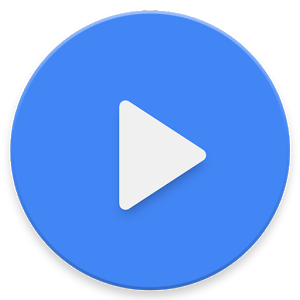
Finden Sie den benutzerdefinierten MX Player-Codec, den Ihr Gerät benötigt
- 1. Starten Sie die App auf Ihrem Gerät und tippen Sie auf die drei vertikalen Punkte oben rechts.
- 2. Wählen Sie „Einstellungen“ aus dem Dropdown-Feld.
- 3. Klicken Sie nun auf „Decoder“ von der Seite, zu der Sie umgeleitet werden.
- 4. Gehen Sie dann zum Ende der Seite, wo Sie die Option „Benutzerdefinierter Code“ finden.,
In dieser Option sehen Sie Ihre benutzerdefinierte Codec-Datei, die Sie herunterladen müssen, um den Audiofehler in Ihrem MX-Player zu beheben. Da Sie nun Ihre benutzerdefinierte Codec-Datei kennen, können Sie sie einfach auf Ihr Gerät herunterladen. Diese Codec-Dateien sind auf der mx Player-Website verfügbar und können von dort selbst heruntergeladen werden.
Jetzt müssen Sie nur noch den benutzerdefinierten Codec hinzufügen, den Sie in Ihren MX Player heruntergeladen haben. Sie haben zwei verschiedene Methoden, mit denen Sie Ihren benutzerdefinierten Codec zu Ihrem MX-Player hinzufügen können. Lassen Sie uns beide Methoden im Detail verstehen.,
Methode 1:
- Überprüfen Sie, ob die heruntergeladene Codec-Datei im internen oder externen Speicher gespeichert ist. Es wird empfohlen, dass Sie es in Ihrem internen Speicher speichern.
- Starten Sie jetzt MX Player auf Ihrem Gerät. Warten Sie, bis MX Player den Codec automatisch erkennt. Dies geschieht nur, wenn ein kompatibler Codec gefunden wird.
- Auf Ihrem Bildschirm erscheint ein Dialogfeld. Sie werden gefragt, ob Sie die heruntergeladene Datei als benutzerdefinierten Codec verwenden möchten. Klicken Sie auf “ OK “ und lassen Sie die App neu starten.,
- Sobald die App neu gestartet wird, können Sie bestätigen, ob die benutzerdefinierte Codec-Datei geladen ist oder nicht. Um dies zu tun, gehen Sie im Menü >> Help >> Über. Hier, wenn der benutzerdefinierte Codec erfolgreich geladen wird, kann es nur entlang der Versionsinformationen in runden Klammern erwähnt zu sehen.
Es kann jedoch vorkommen, dass MX Player die heruntergeladene benutzerdefinierte Codec-Datei nicht erkennt. Daher müssen Sie den richtigen Pfad manuell zuweisen. Befolgen Sie dazu die Schritte von Methode 2.,
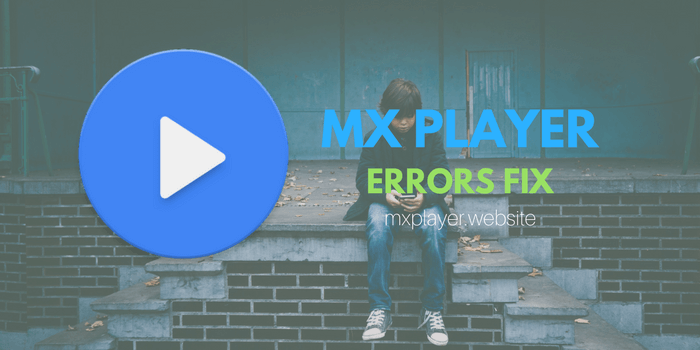
Methode 2:
- Starten Sie den MX Player auf Ihrem Gerät und navigieren Sie zu Menü – >> Einstellungen >> decoder.
- Scrollen Sie nach unten zum Ende der Seite und klicken Sie auf ‚Custom codec‘ Option.
- Auf Ihrem Bildschirm erscheint ein Popup-Bildschirm, in dem Sie den richtigen Pfad zum Speicherort auswählen können, an dem Sie den benutzerdefinierten Codec heruntergeladen haben.,
- Sobald der benutzerdefinierte Codec mithilfe Ihres Pfads erkannt wird, werden Sie aufgefordert, den Media Player neu zu starten. Klicken Sie im Dialogfeld auf “ OK “ und lassen Sie die Anwendung neu starten.